Depanarea WordPress: 7 sfaturi și trucuri fructuoase
Publicat: 2022-04-11Dacă ești un dezvoltator web, te confrunți adesea cu erori ale site-ului, nu? Indiferent dacă codificați de la zero pentru un site web sau implementați programe software deja codificate, sunteți obligat să întâlniți erori. Acest lucru se datorează faptului că erorile de codare pot apărea în toate tipurile de programe de calculator, inclusiv WordPress.
Dar fiecare problemă are o soluție, la fel și bug-urile. De fapt, în calitate de dezvoltator web, una dintre responsabilitățile tale principale este depanarea erorilor sau a erorilor de codare. Am numit WordPress în special, deoarece acest articol se va ocupa de depanarea erorilor de codare WordPress în mod holist.
Deci, dacă sunteți un dezvoltator WordPress, acest blog vă va fi foarte util. Vă vom oferi câteva sfaturi și trucuri WordPress ucigașe, precum și eficiente de depanare de-a lungul întregului blog.
Dar înainte de asta, să definim termenul de depanare și să vă oferim o privire de ansamblu asupra acestuia. Acest lucru vă va ajuta să înțelegeți mai bine punctele ulterioare.
Depanarea explicată:
Pur și simplu, depanarea sau depanarea denotă detectarea și remedierea erorilor de codare într-o bucată de software sau într-un program de calculator. În general, dezvoltatorii web sunt profesioniștii care efectuează sarcinile de depanare.
Dezvoltatorii folosesc o serie de instrumente de depanare pentru a remedia erorile dintr-un cod. Odată corectate, execută teste suplimentare pentru a se asigura că erorile nu apar din nou în program. Este esențial să rețineți că depanarea este o acțiune continuă într-un proces de dezvoltare software.
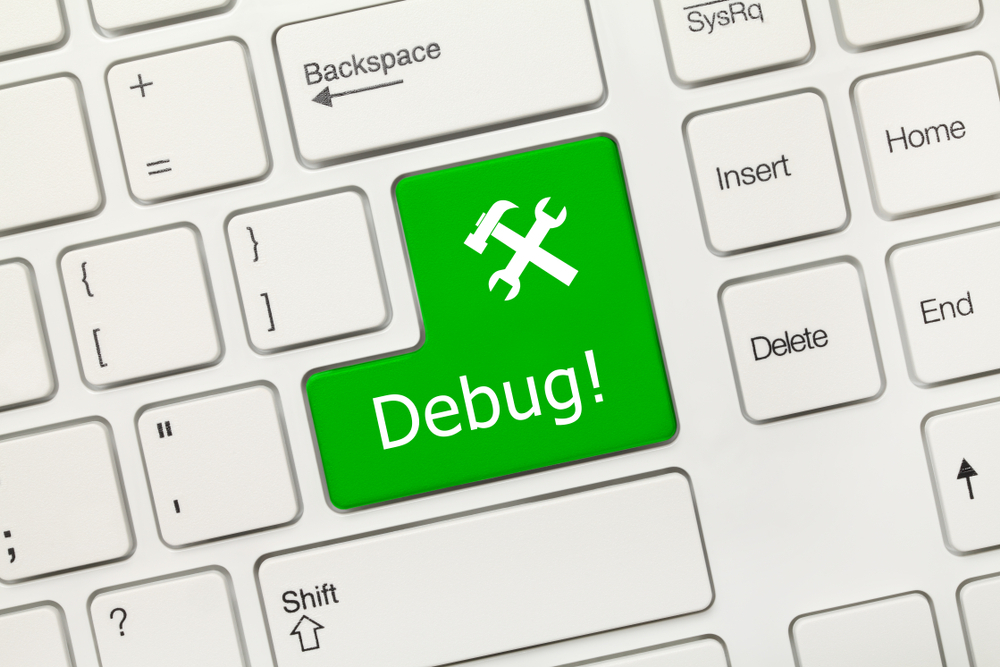
Pentru a depana o bucată de software, puteți adopta mai multe tactici, inclusiv testul unitar, revizuirea codului și programarea perechilor. Înainte de lansarea unui program software, este sarcina dezvoltatorilor web să se asigure că programul software nu conține erori.
Cu toate acestea, erorile pot apărea într-o lansare post-oficială a software-ului chiar și după remedierea celor aparente. Acest lucru se datorează faptului că este aproape imposibil să identifici toate erorile dintr-un produs dintr-o singură lovitură. Unele erori ale programului devin vizibile după ce utilizatorii încep să folosească produsul. Când vin plângeri de la utilizatori cu privire la erori, dezvoltatorii trebuie să le repare imediat.
De ce este importantă depanarea site-ului WordPress în avans:
La fel ca securitatea WordPress, depanarea WordPress contează foarte mult. Când proiectați un site WordPress, profitați de multe pluginuri terță parte pentru a vă îmbunătăți funcțiile site-ului. Dar este puțin probabil ca toate aceste plugin-uri să vă aducă fructele pe care le anticipați. Multe dintre aceste plugin-uri vor declanșa conflicte de cod între ele, paralizând site-ul dvs. WordPress.
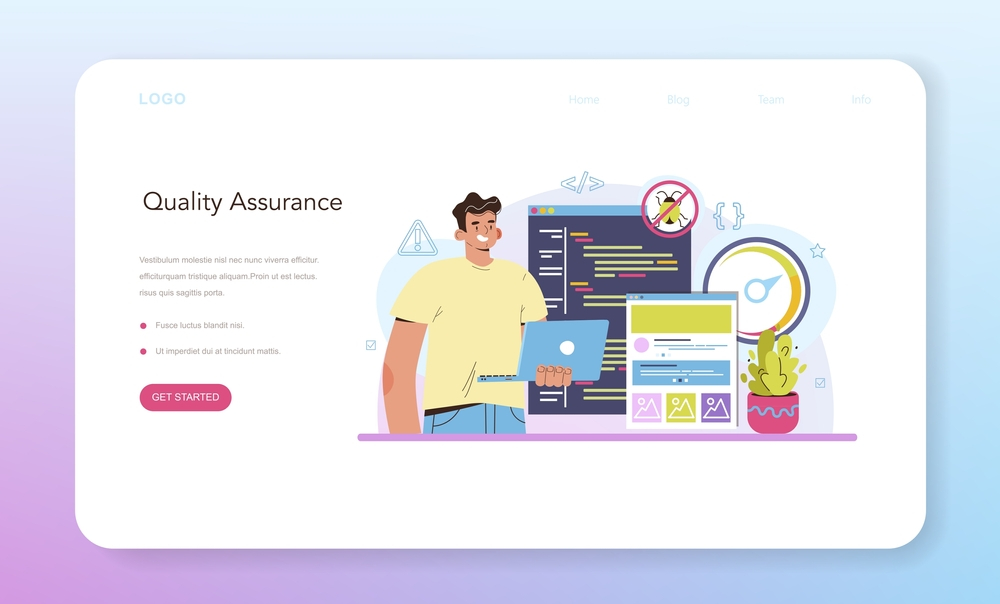
WordPress are un mod de depanare care vă permite să detectați în avans acest tip de conflicte de cod. Acest lucru vă permite să remediați aceste probleme înainte ca site-ul dvs. să fie activ. În consecință, timpul și efortul necesar pentru a remedia erorile emergente ale site-ului, după ce site-ul intră în funcțiune, se diminuează.
7 Sfaturi și trucuri WordPress pentru depanare eficientă:
Acum, este timpul să treceți la goană, adică să vă oferim soluțiile probabile pentru depanarea site-ului WordPress . În mod normal, ori de câte ori cineva dintre noi se confruntă cu blocarea site-ului nostru WordPress, avem tendința să dezactivăm sau să dezinstalăm toate temele și pluginurile noastre active. De fapt, asta ni se cere să facem. Nu că ar fi o metodă greșită de adoptat.
Dar pierde timpul și este o metodă ineficientă de a vă readuce site-ul pe drumul cel bun. În acest fel, problemele reale ale site-ului dvs. pot trece și ele neobservate. Prin urmare, trebuie să veniți cu un adevărat schimbător de joc și exact asta vom discuta aici -
În cazul în care doriți să aflați despre recuperarea unui site web WordPress piratat, puteți consulta linkul de mai jos -
Cum să recuperezi un site WordPress piratat?
Disponibilitate de pluginuri de depanare WordPress:
Pluginurile sunt întotdeauna utile atunci când vine vorba de îmbunătățirea caracteristicilor unui site WordPress. De exemplu, dacă doriți să vă îmbogățiți site-ul cu funcții de social media, puteți utiliza pluginurile de social media.
De asemenea, dacă doriți să aveți funcții de depanare îmbunătățite pentru site-ul dvs. WordPress, puteți utiliza pluginuri de depanare WordPress de top. Am denumi și recomandăm 2 pluginuri WordPress de depanare - Query Monitor și Debug Bar.
Monitor de interogare:
Query Monitor vine cu câteva funcții de depanare WordPress uimitoare . Are un panou de instrumente pentru dezvoltatori pentru WordPress. Vă permite să depanați sau să depanați interogări de baze de date, erori PHP, blocuri ale editorului de blocuri, cârlige și acțiuni, limbi și traduceri, reguli de rescrie, scripturi și foi de stil puse în coadă, apeluri HTTP API și multe altele.
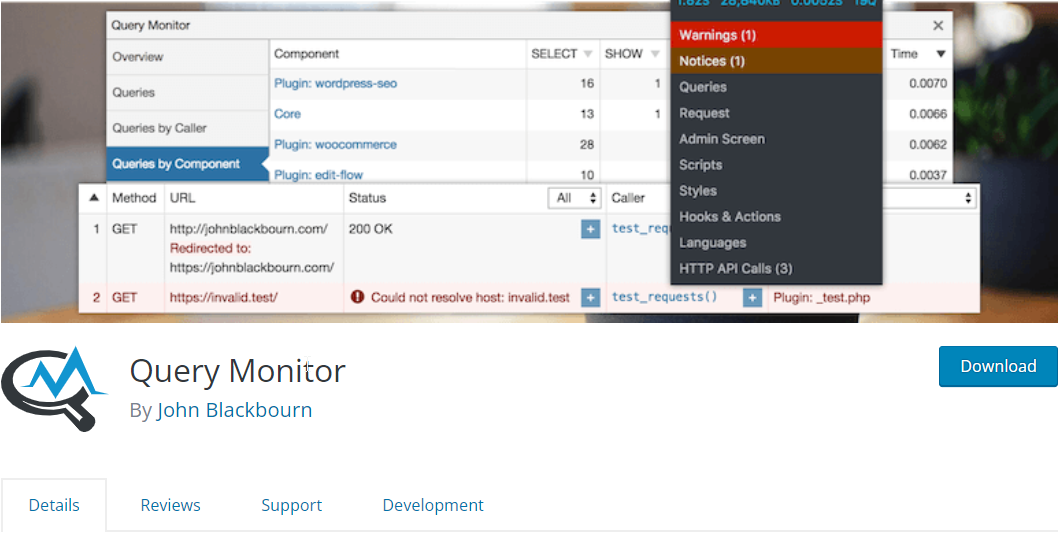
De asemenea, încorporează câteva funcții avansate, cum ar fi depanarea apelurilor Ajax, apelurile API REST și verificările capacității utilizatorilor. Caracteristica remarcabilă a pluginului este capacitatea sa de a-și restrânge rezultatul după pluginuri și teme, permițându-vă să descifrați pluginurile și temele de calitate scăzută.
Query Monitor este, de asemenea, cunoscut pentru afișarea de informații utile. Puteți adăuga meniul barei de instrumente admin pentru a afișa prezentarea generală a paginii curente cu informațiile de depanare afișate în panouri după ce selectați un element de meniu.
Bara de depanare:
Debug Bar este un instrument WordPress de depanare de mare încredere pe care îl puteți utiliza de la administratorul WP . Vă permite să obțineți un acces rapid la diferite tipuri de informații de depanare, cum ar fi cache, interogare și așa mai departe. Instrumentul apare în partea de sus a barei de administrare a site-ului, permițându-vă să depanați informații atât de la front-end, cât și de la back-end.

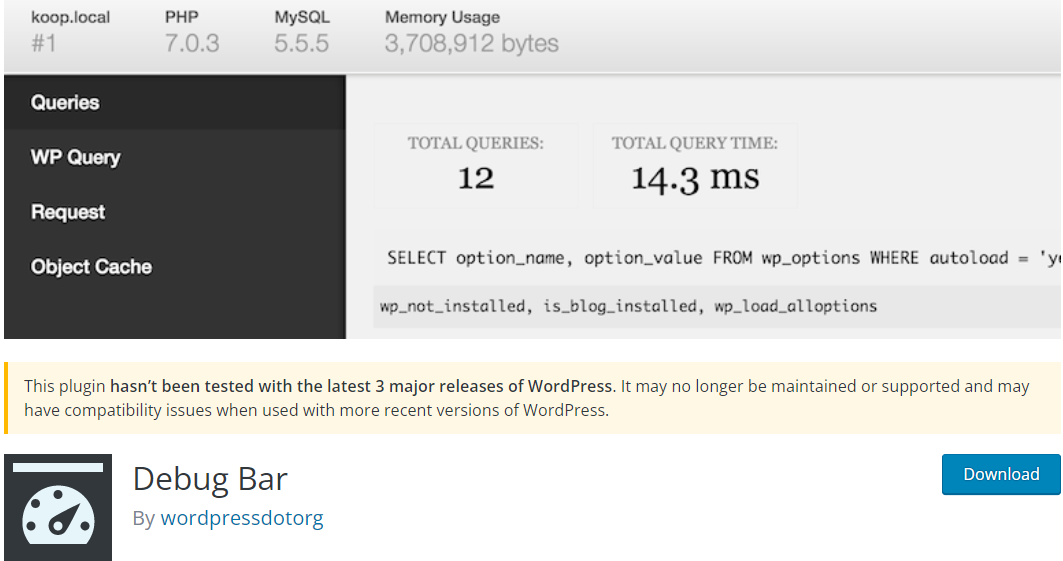
În pluginul Bara de depanare, veți avea mai multe opțiuni pentru a identifica problemele din codul dvs. De exemplu, puteți activa urmărirea avertismentelor și notificărilor PHP activând WP_DEBUG. În plus, pentru a identifica problemele de performanță ale site-ului dvs., puteți activa SAVEQUERIES care expune și urmărește MYSQL.
Activați WP_DEBUG:
Cel mai simplu mod de a înregistra orice problemă în WordPress este activarea WP_DEBUG, ceea ce o puteți face prin editarea fișierului wp-config.php. WP_DEBUG este modul implicit de depanare încorporat în WordPress și are 2 subtipuri.
Unul este WP_DEBUG_DISPLAY care arată erori pe ecran, iar celălalt este WP_DEBUG_LOG care salvează mesajele de eroare în wp-content/debug.log.
Pentru a activa WP_DEBUG, puteți naviga la directorul rădăcină al site-ului dvs. web. Puteți efectua acest lucru fie prin Managerul de fișiere al furnizorului dvs. de găzduire, fie utilizând un client FTP (File Transfer Protocol) precum FileZilla. Fișierul wp-config.php va fi localizat în folderul public_html.
După ce găsiți și deschideți fișierul, următorul pas este să copiați și să inserați următorul fragment de cod:
// Enable WP_DEBUG mode
define( 'WP_DEBUG', true );
// Enable Debug logging to the /wp-content/debug.log file
define( 'WP_DEBUG_LOG', true );
// Disable display of errors and warnings
define( 'WP_DEBUG_DISPLAY', false );
@ini_set( 'display_errors', 0 );
// Use dev versions of core JS and CSS files (only needed if you are modifying these core files)
define( 'SCRIPT_DEBUG', true );
Punctul de remarcat este că acesta ar trebui să fie inserat înainte de linia care scrie „/* Asta e tot, opriți editarea! Blogging fericit. */”. După ce ați terminat, asigurați-vă că ați salvat modificările.
Activați raportarea erorilor WPDB:
Dacă lucrați cu clasa WPDB pentru a vă ocupa de baza de date, este foarte important să faceți raportarea erorilor WPDB. Cu această raportare a erorilor, vă puteți asigura dacă interogările dvs. rulează perfect sau nu. În plus, va afișa și mesajele de eroare pentru depanarea WordPress.
Există o variabilă numită $show_errors în obiectul $wpdb. Dacă setați acest lucru la true , puteți solicita WordPress să scoată erorile SQL pe ecran pentru orice interogare dată.
global $wpdb; // Before running your query: $wpdb->show_errors = TRUE; $result = $wpdb->get_results("SELECT field_value FROM table_name"); if(! $result){ $wpdb->print_error(); // Or you can choose to show the last tried query. echo $wpdb->last_query; }Pentru a activa acest lucru, accesați /public_html/wp-includes/wp-db.php și deschideți fișierul. Căutați clasa wpdb și modificați variabila $show_errors la true .
Implementați site-ul de pregătire WordPress:
Nu sunteți familiarizat cu termenul „site de punere în scenă”? Ei bine, un site de organizare este o clonă exactă a site-ului tău live. Puteți găzdui un site de staging în subdomeniul dvs. privat fără vizibilitate publică. De aceea, un site de staging este un loc perfect pentru a vă executa codul la început.
Un site de pregătire acționează ca un teren de dezvoltare, permițându-vă să implementați orice coduri doriți să introduceți în site-ul dvs. live. Întrucât mediul de organizare este invizibil pentru oameni și pentru motorul de căutare, este o platformă ideală pentru a testa, modifica și ajusta codurile înainte de a le muta pe site-ul live.
Identificați erorile PHP:
În PHP, puteți păstra un jurnal de erori, deoarece vine cu propriul nivel de raportare a erorilor. Cu un fișier phpinfo, puteți detecta cu ușurință erorile PHP la începutul scripturilor dvs. Acest fișier phpinfo este capabil să scoată informații despre starea curentă PHP.
Tipurile de informații includ opțiunile și extensiile de compilare, versiunea, mediul, versiunea sistemului de operare, anteturile HTTP și licența. Pentru a face acest lucru, puteți configura fișierul php.ini pentru a activa raportarea erorilor PHP și a specifica o locație pentru a stoca jurnalul de erori.
error_reporting = E_ALL | E_STRICT error_log = /var/log/php_error.logCu toate acestea, este posibil să găsiți această opțiune dezactivată în unele dintre planurile de găzduire, cum ar fi planul de găzduire partajată Hostinger. În acest caz, puteți implementa verificatorul de cod PHP care vă va oferi un asistent pentru a examina erorile din codul dvs. Instrumentul vă va permite să găsiți și să remediați erorile de sintaxă, cum ar fi o funcție scrisă greșit sau un punct și virgulă lipsă.
Dar dacă sintaxa dvs. nu are erori, trebuie să veniți cu IDE-uri precum Eclipse și PHPStorm . Aceste instrumente vor sparge codurile și vă vor permite să verificați dacă faceți ceva greșit din punct de vedere logic, cum ar fi trecerea cu vederea unei variabile pe care ați stocat-o mai devreme într-un șir.
Examinați jurnalele de eroare ale serverului site-ului dvs.:
Una dintre erorile comune ale site-ului web pe care le puteți întâlni este „ Eroarea internă a serverului ” în timpul navigării pe site. Acest tip de eroare se poate datora faptului că scriptul depășește durata maximă de rulare. Nici PHP, nici WordPress nu pot detecta astfel de erori de codare. Prin urmare, nu veți primi niciun mesaj de eroare PHP pentru astfel de erori.
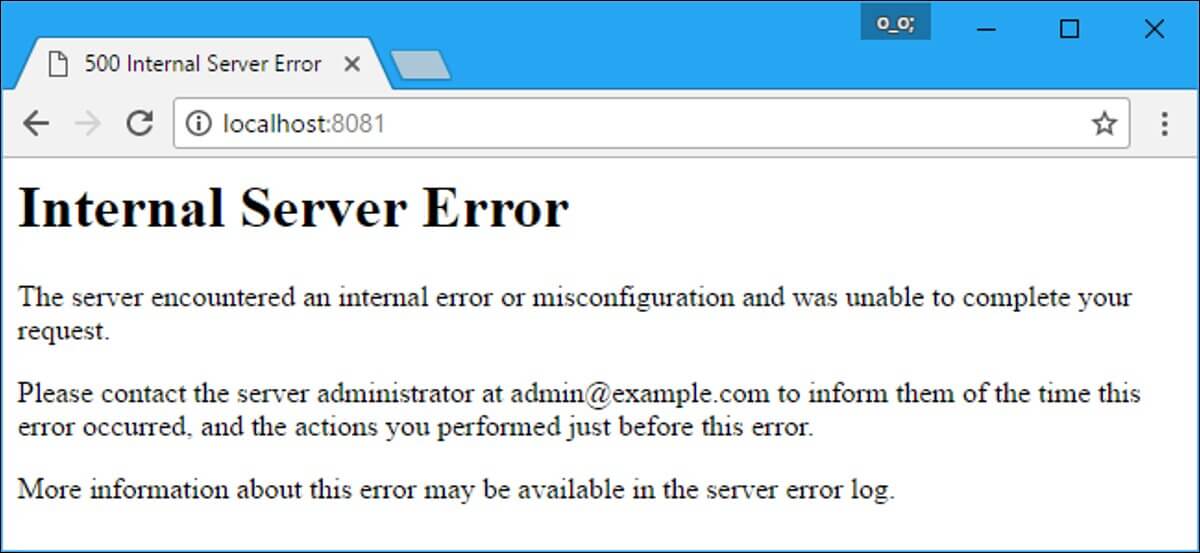
Aici intră în joc vizitarea și examinarea jurnalelor de erori ale site-ului dvs. web. O verificare generală a jurnalului poate ajuta atât începătorii, cât și dezvoltatorii avansați să descopere problemele. Puteți înțelege din jurnalul de erori dacă eroarea provine din codul PHP sau din cauza oricărei erori în instalarea WordPress.
De asemenea, puteți suna furnizorul de servicii de găzduire pentru a afla locația jurnalelor de erori. De asemenea, vă pot informa despre orice posibile motive care ar fi putut cauza erorile interne ale serverului.
Activați SCRIPT_DEBUG:
Pentru a minimiza timpul de încărcare și utilizarea lățimii de bandă, WordPress, în mod implicit, utilizează versiunile minimizate ale fișierelor CSS și JavaScript. Utilizarea versiunilor minimizate poate ascunde erorile din scripturile sau pluginurile pe care le utilizați. Pentru a scăpa de această problemă, WordPress oferă și o constantă pe care o puteți adăuga la fișierul wp-config.php , adică-
define('SCRIPT_DEBUG', true);
Dacă constanta „ SCRIPT_DEBUG ” este definită „adevărată”, WordPress va încărca automat versiunile neminimate ale fișierelor CSS și JavaScript, făcând toate pluginurile să utilizeze versiunile lor complete.
Este randul tau:
Depanarea WordPress nu este o plimbare într-un parc, mai degrabă este o sarcină dificilă și devine uneori plictisitoare. Dar dacă urmați cele 7 sfaturi pe care le-am catalogat în această postare, probabil că veți găsi procesul mai simplu și mai ușor.
De fapt, avem întotdeauna tendința de a ne baza pe datele de rezervă în loc să descoperim și să remediam problemele existente. Acest lucru nu este deloc recomandabil, deoarece fără a remedia problemele existente, veți întâmpina din nou aceleași probleme sau erori la copiile de rezervă.
Prin urmare, munciți din greu și identificați erorile site-ului WordPress, urmați hack-urile de mai sus și depanați site-ul WordPress . Cu asta, veți înțelege codarea și, de asemenea, veți putea să vă depanați site-ul WordPress. Odată ce erorile sunt remediate, este posibil să obțineți fructe mai bune și de pe site-ul dvs. WordPress.
Cu toate acestea, dacă căutați un supliment Elementor pentru a vă construi site-ul WordPress, vă puteți baza pe ElementsKit, un supliment all-in-one pentru Elementor.

